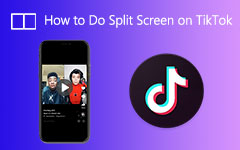قم بإنشاء فيديو شاشة مقسمة ثلاثية الأبعاد بشكل مذهل باستخدام Ultimate Tools
خلق تقسيم الشاشة ثلاثي الأبعاد قد يبدو الفيديو معقدًا. ولكن ما لا يعرفه الآخرون هو أن هناك تطبيقات سطح مكتب ستساعدك بسهولة على إنشاء فيديو ثلاثي الأبعاد بتنسيق مقسم إلى شاشة. في الوقت الحاضر ، يبحث الأشخاص عن أدوات تساعدهم في إنشاء فيديو ثلاثي الأبعاد. تحظى مقاطع الفيديو ثلاثية الأبعاد بشعبية لأن هذه الأنواع من مقاطع الفيديو جذابة وتفاعلية. أيضًا ، ليس هناك شك في أن مشاهدة فيلم ثلاثي الأبعاد أكثر متعة من مشاهدة الأفلام ثنائية الأبعاد. ومع ذلك ، هناك نظارات ثلاثية الأبعاد لا تدعم فيديو النقش ثلاثي الأبعاد (نوع شاشة واحد من الفيديو ثلاثي الأبعاد) ، لذلك يجب أن يكون لديك مقطع فيديو ثلاثي الأبعاد مقسم. لحسن الحظ ، وجدنا أداة ستساعدك بسهولة في إنشاء فيديو مقسم إلى شاشة ثلاثية الأبعاد.

الجزء 1. ما هي أنواع تقسيم الشاشة ثلاثية الأبعاد
كثير من الناس لا يعرفون أن هناك أنواعًا مختلفة من مقاطع الفيديو ثلاثية الأبعاد. أحدهما هو فيديو النقش ثلاثي الأبعاد ، وهو فيديو ثلاثي الأبعاد يحتوي على شاشة واحدة فقط تنشئ صورًا حمراء وزرقاء تنشئ صورة مجسمة ثلاثية الأبعاد واحدة. في المقابل ، الآخر عبارة عن مقاطع فيديو ثلاثية الأبعاد مقسمة ، بينما يتم تقديم مقاطع الفيديو ثلاثية الأبعاد في صورة مقسمة. من خلال قراءة هذا الجزء ، ستعرف أنواع مقاطع الفيديو ثلاثية الأبعاد ذات الشاشة المنقسمة التي قد تصادفها.
جنبًا إلى جنب - يتيح لك استخدام الشاشة المقسمة جنبًا إلى جنب مشاهدة الفيديو على الجانبين الأيمن والأيسر من شاشتك.

أعلى وأسفل - في هذا النوع من تقسيم الشاشة ثلاثي الأبعاد ، سترى الشاشة المنقسمة لأعلى ولأسفل في هذا النوع من تقسيم الشاشة.
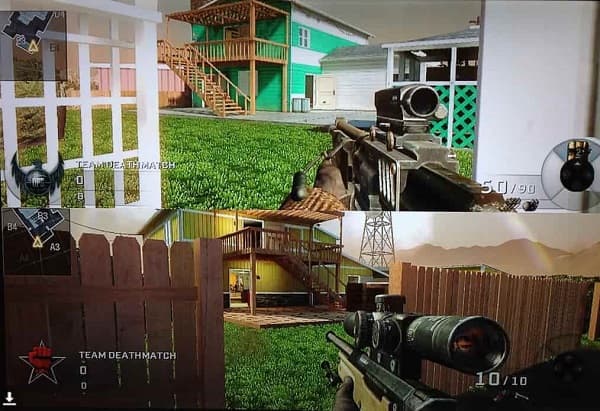
الجزء 2. كيفية عمل فيديو تقسيم الشاشة ثلاثي الأبعاد
إذا كنت ترغب في تعلم كيفية إنشاء فيديو مقسم إلى شاشة ثلاثية الأبعاد ، فسيساعدك هذا الجزء على تحقيق ما تريد. يمكنك بسهولة عمل فيديو مقسم إلى شاشة ثلاثية الأبعاد باستخدام الأدوات النهائية أدناه.
Tipard Video Converter Ultimate
Tipard Video Converter Ultimate هو تطبيق برمجي غير متصل بالإنترنت يحتوي على الميزة التي ستساعدك على إنشاء فيديو مقسم إلى شاشة ثلاثية الأبعاد. تحظى هذه الأداة بشعبية كبيرة للمحررين لأنها تحتوي على واجهة مستخدم بسيطة بها العديد من الميزات. بالإضافة إلى ذلك ، فهو يدعم العديد من تنسيقات الملفات ، بما في ذلك تنسيقات MP3 و MKV و AVI و WEMB و FLV و M4V و MOV و VOB و 4+ أخرى. وإذا كنت ترغب في الحصول على أداة بها العديد من الميزات المتقدمة لاستخدامها ، فإن هذه الأداة بها صانع ثلاثي الأبعاد ، وصانع GIF ، ووحدة تحكم في سرعة الفيديو ، ومقطع فيديو ، والمزيد من Toolbox. وبما أنك تريد إنشاء فيديو ثلاثي الأبعاد ، Tipard Video Converter Ultimate يسمح لك بعمل ملف النقش ثلاثي الأبعاد فيديو و تقسيم الشاشة 3D فيديو. لا داعي للقلق إذا كان جهازك يدعم هذا البرنامج لأن العديد من منصات الوسائط ، مثل Windows و Mac و Linux ، تدعم هذه الأداة.
فيما يلي خطوات عمل فيديو مقسم إلى شاشة ثلاثية الأبعاد باستخدام Tipard Video Converter Ultimate:
الخطوة1أولا ، تحميل Tipard Video Converter Ultimate من خلال النقر فوق تحميل الزر أدناه لنظامي التشغيل Windows و Mac. اتبع عملية التثبيت ، ثم قم بتشغيل التطبيق.
الخطوة2المقبل، انقر فوق الأدوات لوحة فوق الواجهة الرئيسية للبرنامج. في لوحة Toolbox ، انقر فوق صانع ثلاثي الأبعاد.
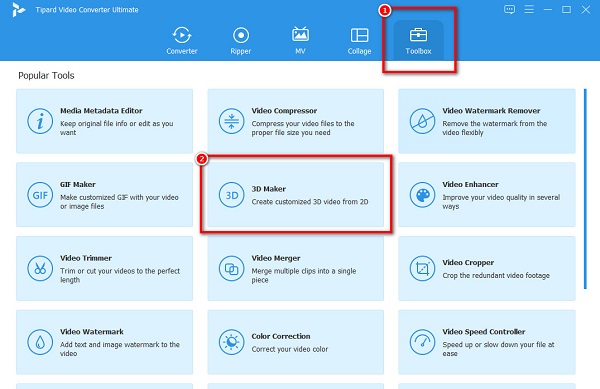
الخطوة3ستظهر واجهة جديدة توضح المكان الذي ستضغط فيه على ملف زائد (+) زر التوقيع. ستظهر مجلدات الكمبيوتر حيث ستحدد مقطع الفيديو الخاص بك ، ثم قم بتحميله بالنقر فوق ساعات العمل.
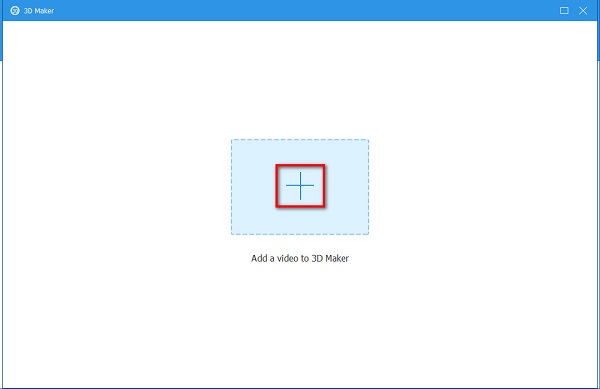
الخطوة4وبعد ذلك ، سترى معاينة الفيديو ثلاثي الأبعاد الخاص بك. ما تراه هو فيديو من نوع Anaglyph ثلاثي الأبعاد. لتغييره إلى فيديو Split Screen 3D ، حدد دائرة تقسيم الشاشة، ثم حدد نوع تقسيم الشاشة ثلاثي الأبعاد. جنبًا إلى جنب أو أعلى وأسفل.
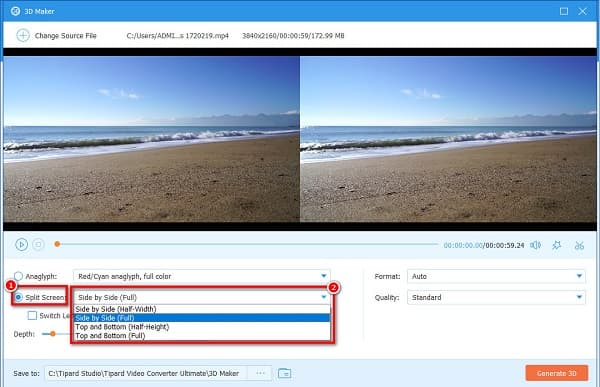
الخطوة5أخيرًا ، انقر فوق توليد ثلاثي الأبعاد زر لتطبيق جميع التغييرات التي أجريتها.
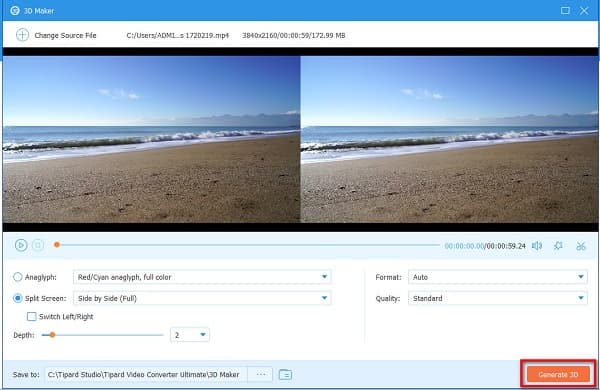
ثم انتظر بضع ثوانٍ ، وسيتم حفظ ملفك تلقائيًا على ملفات الكمبيوتر.
الجزء 3. كيفية مشاهدة Split Screen 3D على الكمبيوتر
أصبحت مقاطع الفيديو ثلاثية الأبعاد ذات الشاشة المنقسمة شائعة في الوقت الحاضر ؛ لا يعرف الأشخاص الآخرون أنه يمكنك مشاهدة مقاطع فيديو ثلاثية الأبعاد على شاشة مقسمة على جهاز الكمبيوتر الخاص بك. سيعلمك هذا الجزء كيفية مشاهدة تقسيم الشاشة ثلاثي الأبعاد على جهاز الكمبيوتر.
كيفية مشاهدة 3D Split Screen على VLC
إذا كنت ترغب في مشاهدة فيديو مقسم ثلاثي الأبعاد على جهاز الكمبيوتر الخاص بك ، فإن أفضل أداة يمكنك استخدامها هي VLC Media Player. VLC Media Player هو مشغل فيديو مشهور متاح على جميع أنظمة الوسائط. يدعم مشغل الوسائط هذا جميع تنسيقات الملفات تقريبًا ، لذلك لا داعي للقلق بشأن تشغيل مقطع الفيديو ثلاثي الأبعاد. بالإضافة إلى ذلك ، يمكنك مشاهدة الفيديو الخاص بك على الفور ببضع نقرات.
خطوات كيفية مشاهدة فيديو تقسيم الشاشة ثلاثي الأبعاد على VLC Media Player:
الخطوة1أولا ، تنزيل VLC ميديا بلاير على حاسوبك. ثم افتح التطبيق.
الخطوة2بعد ذلك ، قم بتنزيل فيلم ، أو افتح ملف فيديو 3D استخدام VLC ميديا بلاير.
الخطوة3مع ذلك ، ارتد نظاراتك ثلاثية الأبعاد ذات الشاشة المنقسمة واستمتع بمشاهدة مقطع الفيديو ثلاثي الأبعاد.
كيفية مشاهدة فيديو تقسيم الشاشة ثلاثي الأبعاد على Tipard Blu-ray Player
Tipard Blu-ray Player هو أيضًا مشغل وسائط مشهور بسبب واجهة المستخدم البسيطة الخاصة به. يدعم مشغل الوسائط هذا جميع تنسيقات الملفات تقريبًا ، مثل MP4 ، M4V ، MOV ، VOB ، WEBM ، MKV ، FLV ، AVI ، إلخ. يمكنك أيضًا فتح ملف أو قرص باستخدام هذه الأداة. علاوة على ذلك ، فإنه يحتوي أيضًا على أدوات لتغيير مقياس عرض الفيديو الخاص بك والجلد واللغة.
كيفية تشغيل تقسيم الشاشة ثلاثي الأبعاد على Tipard Blu-ray Player:
الخطوة1تحميل Tipard Blu-ray Player. اتبع عملية التثبيت ، ثم افتح التطبيق.
الخطوة2وبعد ذلك ، على الواجهة الرئيسية للبرنامج ، انقر فوق الملف المفتوح .
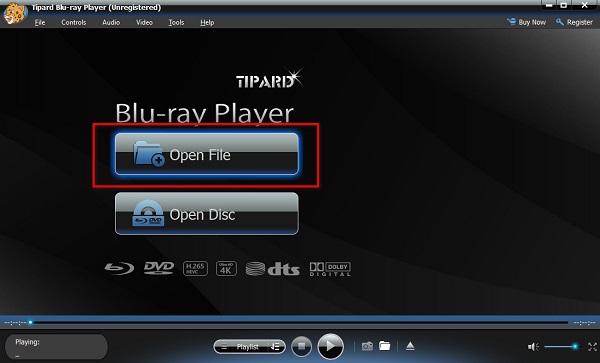
الخطوة3ستظهر علامة تبويب جديدة حيث ستحدد مقطع الفيديو ثلاثي الأبعاد وتحميله.
يمكنك مشاهدة مقطع الفيديو ثلاثي الأبعاد على شاشة مقسمة باستخدام Tipard Blu-ray Player بهذه الخطوات السهلة.
الجزء 4. أسئلة وأجوبة حول عمل فيديو منقسمة إلى شاشة ثلاثية الأبعاد
كيف أضع عدة مقاطع فيديو على شاشة واحدة؟
إليك كيفية إنشاء فيديو متعدد الشاشات باستخدام Tipard Video Converter Ultimate.
1. انتقل إلى لوحة Collage.
2. اختر النموذج الذي تريد استخدامه.
3. قم بتحميل مقاطع الفيديو على الصورة المجمعة بالنقر فوق الزر + تسجيل.
4. انقر فوق تصدير.
هل يمكنك تحويل مقاطع فيديو ثلاثية الأبعاد إلى مقاطع فيديو VR؟
لسوء الحظ ، لا يمكنك تحويل مقاطع الفيديو ثلاثية الأبعاد إلى مقاطع فيديو VR. ومع ذلك ، يمكنك تحويل مقاطع الفيديو العادية إلى مقاطع فيديو VR باستخدام محولات الفيديو VR.
ما هو أفضل فيديو ثلاثي الأبعاد ، نقش أو تقسيم الشاشة؟
لديهم وظائف وقدرات مختلفة عند مقارنتها ، لذلك لا توجد إجابة محددة لذلك. لكن ، يفضل العديد من الأشخاص مشاهدة مقاطع فيديو النقش ثلاثية الأبعاد على مقاطع فيديو ثلاثية الأبعاد مقسمة.
وفي الختام
الآن بعد أن عرفت كيف تصنع ملف تقسيم الشاشة ثلاثي الأبعاد فيديو ، يمكنك تجربة الخطوات التي تعلمتها. عند اختيار صانع تقسيم الشاشة ثلاثي الأبعاد ، ستساعدك بعض الأدوات في إنشاء واحد ، لذلك نوصي باستخدامه Tipard Video Converter Ultimate، والتي يستخدمها العديد من الأشخاص لعمل فيديو مقسم إلى شاشة ثلاثية الأبعاد.